
Sie finden die Oculus Venues-Apps direkt in der Bibliothek auf Ihrem Oculus Go. Die App sollte auf Ihrem Headset vorinstalliert sein, damit kein Download erforderlich ist. Dies App ist ein Game Changer zum Anschauen von Live-Events in VR. Anstatt von einem privaten Browser aus zu schauen, sehen Sie in einem VR-Showroom mit jeder andere wer schaut in VR. Es ist ähnlich wie ein Konzertsaal eingerichtet, in dem Sie jeweils Ihre eigenen Plätze haben, 4 pro Sektion und a ganze Menge von Abschnitten.
Als erstes möchten Sie die App laden, indem Sie sie aus dem Menü auswählen. Sie werden sofort aufgefordert, eine Verbindung herzustellen dein Facebook und sobald Sie dies tun, beginnt der Spaß!
- Social Sharing: Was es ist und was es tut
- Wählen Sie Ihre Veranstaltung
- Anzeigeoptionen
- Personenoptionen
- Audio Einstellungen
- Andere Benutzer melden
Social Sharing: Was es ist und was es tut

Im Hauptmenü der App gibt es nur zwei bemerkenswerte Dinge: die Option für "Social Sharing" oben rechts und die Liste der Live-Events direkt vor Ihnen. Mit Social Sharing können Sie steuern, wie viele Ihrer Interessen Menschen sehen dürfen. Nur weil Sie Ihr Facebook mit Oculus Venues verbunden haben, bedeutet dies nicht, dass alle Ihre persönlichen Daten automatisch weitergegeben werden. Angesichts der wachsenden Sorge von Facebook um die Sicherheit seiner Nutzer müssen Sie sich dafür entscheiden.
Verizon bietet das Pixel 4a für nur 10 US-Dollar pro Monat auf neuen Unlimited-Linien an
Auch wenn Sie sich für diese Option entscheiden, wird dies der Fall sein Teilen Sie Informationen über gemeinsame Interessen nur mit Kollegen. Dies bedeutet, wenn Sie die mögen Android Central Facebook-Seite Nur die anderen Personen, denen die Seite ebenfalls gefallen hat, können sehen, dass Sie dies tun. Die vollständige Warnung lautet wie folgt:
In den Veranstaltungsorten können andere Teilnehmer sehen, ob Sie auf Facebook etwas mit ihnen gemeinsam haben, z. B. Ihre gemeinsamen Freunde oder Seiten, die Ihnen beiden gefallen haben. Dies teilt nur die Dinge, die Sie gemeinsam haben, nicht Ihr vollständiges Facebook-Profil.
So entscheiden Sie sich für Social Sharing:
- Wähle aus Einstellungsschaltfläche oben links im Hauptmenü von Oculus Venues.
- Wählen Social Sharing.
- Wählen Aktivieren.
Wählen Sie Ihre Veranstaltung
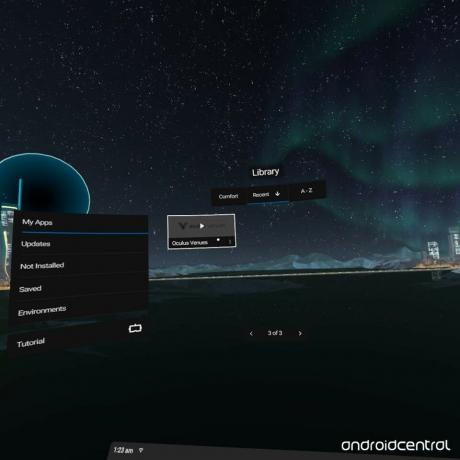
Alle verfügbaren Optionen werden in einer Liste angezeigt, sobald Sie das Ereignis betreten. Am unteren Rand jedes Symbols sehen Sie Informationen zu Datum und Uhrzeit der Ereignisse. Für weitere Informationen zu jedem Ereignis müssen Sie lediglich das betreffende Ereignis auswählen und die Beschreibung lesen. Wenn die Veranstaltung jetzt verfügbar ist, haben Sie die Möglichkeit, sich dem Veranstaltungsort anzuschließen, um einzusteigen. Wenn nicht, können Sie jederzeit auf die Schaltfläche "Abonnieren" klicken, um Updates zu erhalten.
Wenn Sie zum ersten Mal versuchen, an einem Ereignis teilzunehmen, wird der Zugriff auf Ihr Mikrofon angefordert und Sie werden vor dem Zeitpunkt eines Ereignisses gewarnt, an dem Sie teilnehmen werden. Wenn Sie beispielsweise ein Late-Night-Konzert ansehen, werden Sie vor der möglichen Schimpfwörter gewarnt, die Sie möglicherweise in den Songs oder im Publikum hören. Wenn Sie diesen Bedingungen zustimmen, wählen Sie "Akzeptieren" und Sie werden in die Veranstaltung geladen.
Anzeigeoptionen
Wenn Sie diese Live-Events sehen möchten, aber nicht mit anderen Personen sprechen möchten, können Sie diese ganz alleine ansehen. Sobald Sie in einen Veranstaltungsort laden, werden Sie im Solo Viewing-Modus gestartet. Es sieht so aus, als wären Sie in einer privaten Kabine und schauen auf das Publikum um Sie herum und die Show vor Ihnen. Wenn Sie sich allen Personen anschließen möchten, die dort unten Spaß haben, wählen Sie "Mitmachen" aus dem Menü vor Ihnen. Dies versetzt Sie in einen zufälligen offenen Platz innerhalb des Publikums.
Um Ihren Sitzplatz zu ändern, können Sie entweder "Neuen Sitzplatz ausprobieren" auswählen, der sich an derselben Stelle befindet, an der sich früher "Crowd anschließen" befand. Dadurch wird Ihr Sitzplatz auf einen anderen im Veranstaltungsort umgestellt. Eine andere Möglichkeit, dies zu tun, besteht darin, einen der Sitze von Ihnen auszuwählen. Sie können sich zwar nicht direkt zu einem Sitzplatz im Raum bewegen können Wechseln Sie Ihren Sitzplatz manuell weiter, bis Sie dort ankommen. Ein bisschen wie dort drüben laufen zu müssen!
Personenoptionen
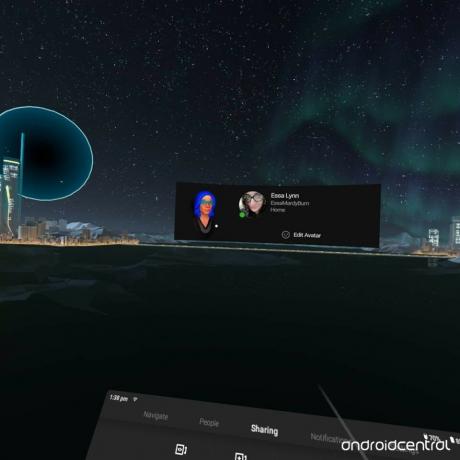
Jeder hat seine eigenen Avatare in Oculus Go, die über das Hauptmenü angepasst werden können. Während Sie ihre entworfenen Avatare sehen, sehen sie Ihre. Darüber hinaus werden Ihnen durch Auswahl der Option "Personen" im Hauptmenü alle Personen angezeigt, die Sie gerade hören können. Im Hauptmenü leuchtet ihr Gesicht auf, wenn sie sprechen, und wenn Sie ihre Avatare beobachten, erscheint beim Sprechen ein Lautstärkesymbol neben ihrem Mund.
Eine andere Sache, die Sie im People-Menü bemerken werden, sind kleine Symbole unter ihren Avataren. Hier kommt das Social Sharing ins Spiel. Alle diese Symbole sind alle gemeinsamen Interessen und Freunde, die Sie mit der Person haben.
Audio Einstellungen
Sobald Sie sich in einem Veranstaltungsort befinden, werden Sie mit einem Quadrat konfrontiert, das als Menüleiste dient. Eine der Optionen in dieser Leiste besteht darin, alle Ihre Einstellungen zu steuern. Von hier aus können Sie die Lautstärke der Veranstaltung ändern und das Chat-Audio. Wenn Sie Ihre Kollegen mehr hören möchten als das Ereignis, müssen Sie nur die Leiste nach rechts ziehen, damit die Ereignislautstärke überschritten wird (und umgekehrt). Dies wird durch die allgemeine Lautstärkeregelung über die Tasten Ihres Headsets nicht beeinflusst. Dies ändert nur die Ebenen jeder Auswahl.
Die zweite Option in diesem Menü ist die Möglichkeit, Ihr Mikrofon stummzuschalten und die Stummschaltung aufzuheben. Sie können Ihr Mikrofon auch über das Hauptmenü unter Ihrem Avatar stummschalten.
Andere Benutzer melden
Oculus hat eine Verhaltensregeln Sie möchten sicherstellen, dass diese Live-Events folgen. Sobald Sie versuchen, zum ersten Mal in einen Veranstaltungsort zu laden, wird ein kurzes Video über den Verhaltenskodex abgespielt, in dem Sie über die Regeln und deren Überwachung informiert werden. Sie müssen diese Bedingungen akzeptieren, um einem Raum beitreten zu können. Keine Sorge, wenn Sie das Video jedes Mal verpasst haben, wenn Sie es in ein Ereignis laden, wird die Eingabeaufforderung erneut angezeigt, außer diesmal haben Sie die Möglichkeit, den schriftlichen Verhaltenskodex zu akzeptieren oder zu lesen.
Sollten Sie in diesen Räumen mit einer unappetitlichen Person konfrontiert sein, können Sie diese jederzeit selbst Oculus melden.
- Wählen ihr Avatar.
- Wähle aus Berichtsoption.
- Gehen Sie die Eingabeaufforderungen durch, um den Bericht auszufüllen.
Sie können dies auch über den Abschnitt "Berichterstellung" des Menüs vor Ihnen tun.
- Wählen "Bericht" aus dem Hauptmenü unten.
- Entscheiden Sie, ob Sie Bericht erstatten möchten mit ein Video oder ohne einen.
- Wenn Sie einen Bericht ohne Bericht auswählen, gelangen Sie zum Startbildschirm Ihres Oculus Go. Befolgen Sie die Anweisungen, um den Bericht zu vervollständigen.
- Wenn Sie sich entscheiden, ein Video zu melden, haben Sie eine kurze Zeit, um ein Video aufzunehmen und dann die Eingabeaufforderungen zum Vervollständigen des Berichts zu starten.
Ich habe einen kleinen Fehler gefunden, als ich jemanden gemeldet habe. Wenn Sie direkt in den Raum zurückkehren, haben Sie aus irgendeinem Grund keine Menüoption mehr. Wenn Sie die Option nutzen, jemanden zu melden, müssen Sie die App vollständig schließen und wieder in sie laden, damit Sie Ihr Menü immer noch innerhalb des Veranstaltungsortes haben.
Haben Sie Veranstaltungsorte ausprobiert?
Was war bisher dein Lieblings-Live-Event? Sagen Sie es uns im Kommentarbereich unten!
Wir können eine Provision für Einkäufe über unsere Links verdienen. Mehr erfahren.

Dies sind die besten kabellosen Ohrhörer, die Sie zu jedem Preis kaufen können!
Die besten kabellosen Ohrhörer sind bequem, klingen großartig, kosten nicht zu viel und passen problemlos in eine Tasche.

Alles, was Sie über die PS5 wissen müssen: Erscheinungsdatum, Preis und mehr.
Sony hat offiziell bestätigt, dass es auf der PlayStation 5 funktioniert. Hier ist alles, was wir bisher darüber wissen.

Nokia bringt zwei neue preisgünstige Android One-Handys unter 200 US-Dollar auf den Markt.
Nokia 2.4 und Nokia 3.4 sind die neuesten Ergänzungen im Budget-Smartphone-Sortiment von HMD Global. Da es sich bei beiden Geräten um Android One-Geräte handelt, erhalten sie garantiert bis zu drei Jahre lang zwei wichtige Betriebssystemupdates und regelmäßige Sicherheitsupdates.

Echo VR ist jetzt auf der Oculus Quest verfügbar.
Mit Oculus Quest können Sie VR-Spiele spielen, ohne einen PC, ein Telefon oder externe Sensoren zu benötigen. Hier ist jedes Spiel, das du kostenlos kaufen oder herunterladen kannst! Su

Essa Kidwell
Essa Kidwell ist ein Experte für VR und mobile Geräte, die immer mit einem Oculus Go, einem Pixel 2 und einem iPhone 7+ zu finden sind. Sie haben die Dinge schon seit einiger Zeit auseinander genommen, um sie wieder zusammenzusetzen. Wenn Sie Probleme mit der Fehlerbehebung bei einem Ihrer Techniker haben, sollten Sie sich an diesen wenden! Finden Sie sie auf Twitter @OriginalSluggo oder Instagram @CosmeticChronus.
